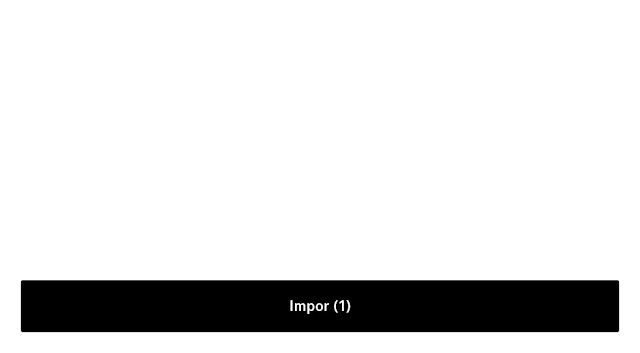
Tidak seperti aplikasi PicSay Pro yang jelas apa yang harus dilakukan jika ingin menambahkan gambar atau foto, di VSCO sedikit berbeda. Ada beberapa cara yang sebenarnya bisa kalian lakukan.
Tetapi kali ini saya akan menjelaskan bagaimana cara menambah atau import objek ke VSCO lewat aplikasi VSCO. Sebelum foto atau gambar kalian import kalian tidak akan bisa melakukan editing sama sekali.
Perlu kalian tau foto dan gambar yang tampil di aplikasi VSCO adalah foto dan gambar yang sudah kalian tambahkan. Jika belum kalian tambahkan foto atau gambar tidak akan bisa langsung kalian edit.
Supaya lebih jelas langsung saja saya jelaskan bagaimana cara menambah foto dan gambar ke dalam aplikasi VSCO. Namun sebelum lanjut kalian bisa baca cara menggabungkan foto secara online serta cara membuat lingkaran di aplikasi Paint.
Cara Import Foto dan Gambar ke Aplikasi VSCO
1. Kalian buka aplikasi VSCO lalu tekan ikon Tambah
2. Selanjutnya silakan kalian cari dan pilih foto atau gambar yang ingin kalian tambahkan atau import
3. Jika sudah kalian pilih langsung saja tekan Impor
4. Foto atau gambar berhasil kalian impor atau kalian tambahkan
Nah itu dia cara menambahkan atau impor foto dan gambar ke aplikasi. Setelah ada di dalam aplikasi VSCO foto dan gambar bebas kalian edit. Mulai dari merubah ukuran, penggunaan filter dan efek serta lain-lainnya.
Selain ke aplikasi VSCO apakah kalian tau cara menambahkan foto dan gambar ke aplikasi Adobe Photoshop? jika kalian belum tau kalian bisa baca artikel tentang cara menambahkan foto dan gambar ke aplikasi Photoshop.



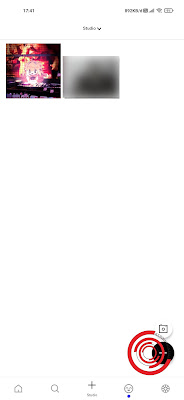
EmoticonEmoticon